Przygotowanie wysyłki
Kafel [Przygotowanie wysyłki] dostępny z poziomu [Back office] -> [Wydanie towarów] umożliwia wybranie jednego z dwóch procesów:
- Pakowanie towarów na potrzeby realizacji zamówienia wewnętrznego zleconego przez centralę przy pomocy opcji [Na podstawie zamówienia wewnętrznego]
- Utworzenie przesyłki z inicjatywy sklepu przy pomocy opcji [Przesunięcia ręczne]
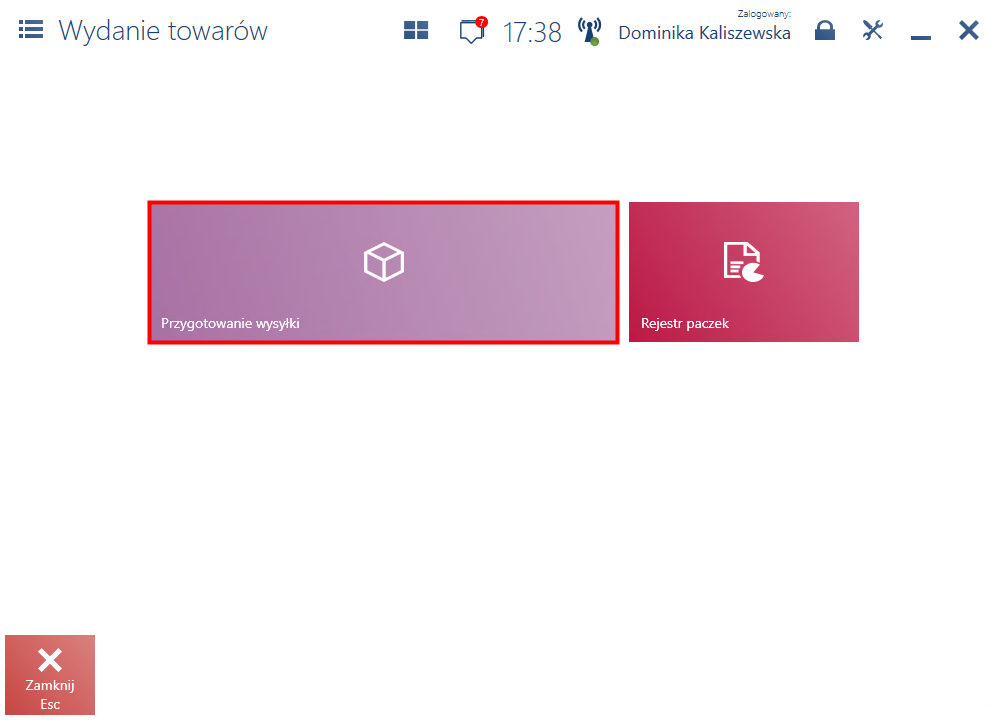
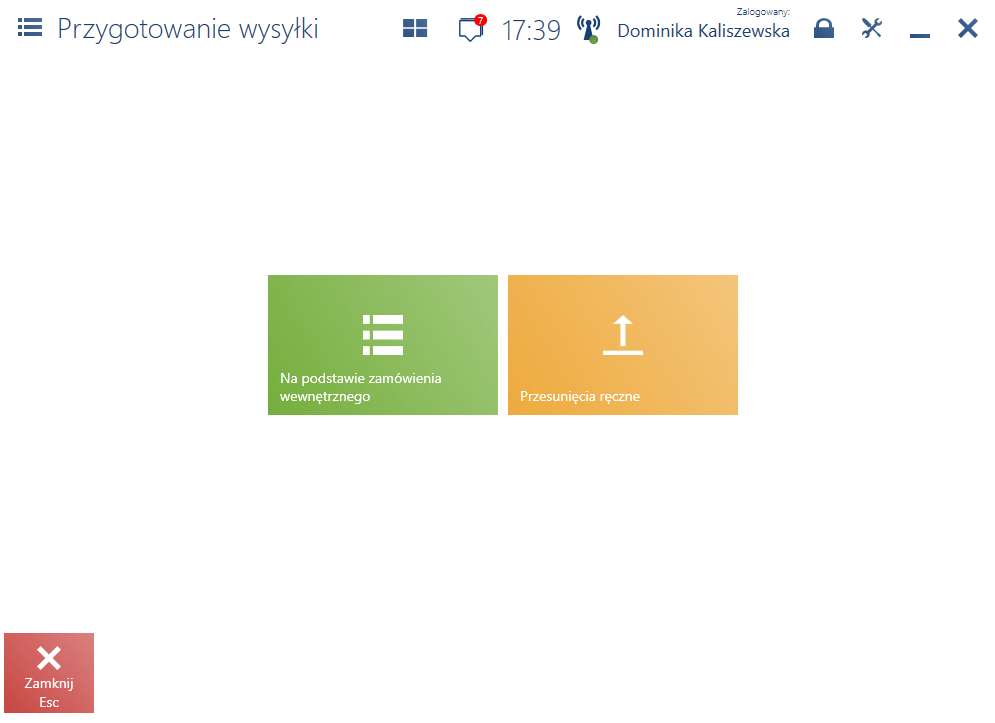
Tworzenie paczki na podstawie zamówienia wewnętrznego
Po wyborze przycisku [Na podstawie zamówienia wewnętrznego] wyświetlana jest lista zamówień wewnętrznych dotyczących wysyłki towarów z magazynu sklepu do magazynów w centrali lub innych sklepach.
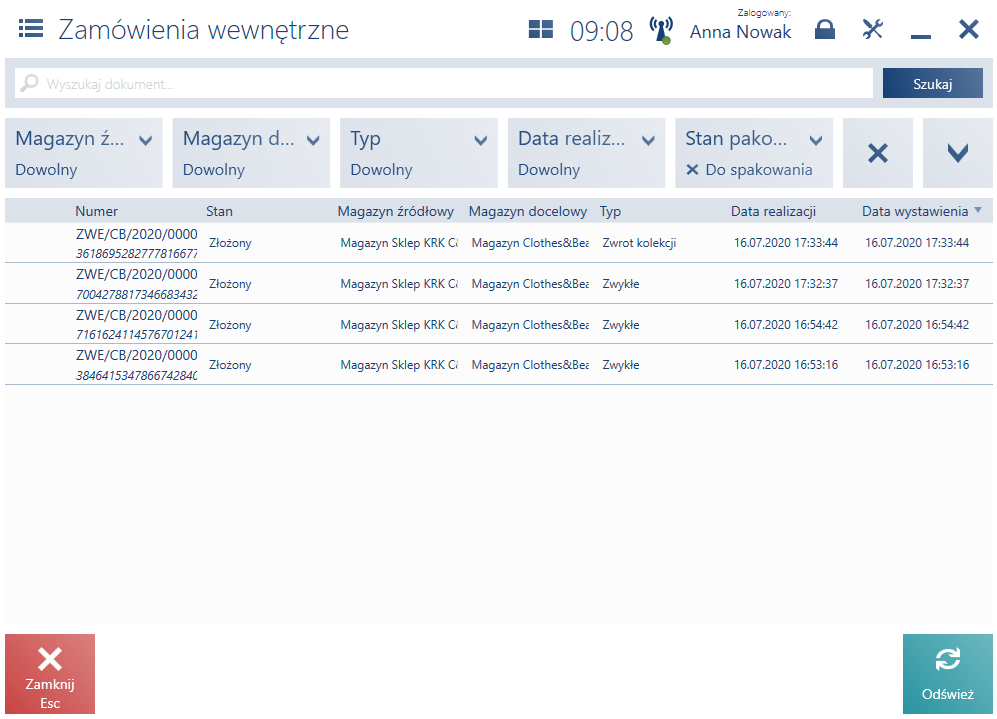
Po wyborze dokumentu prezentowana jest lista towarów pozostających do spakowania wraz z ich ilością.
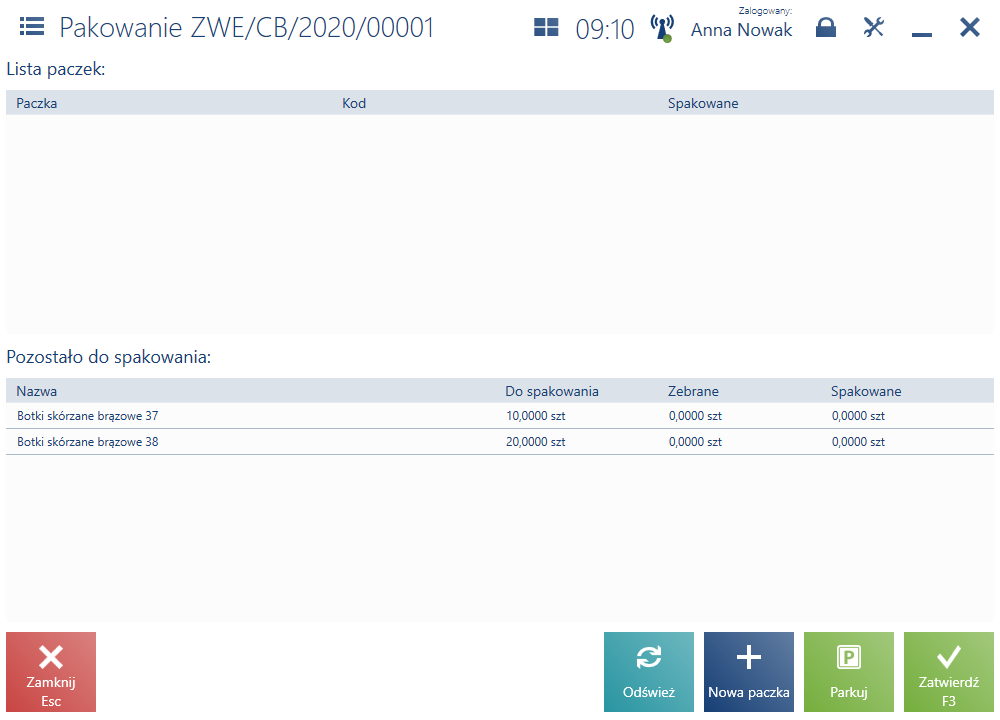
Z poziomu pakowania towarów pochodzących z zamówienia wewnętrznego możliwe jest utworzenie przy pomocy przycisku [Nowa paczka] paczki, która odpowiada dokumentowi MM-.
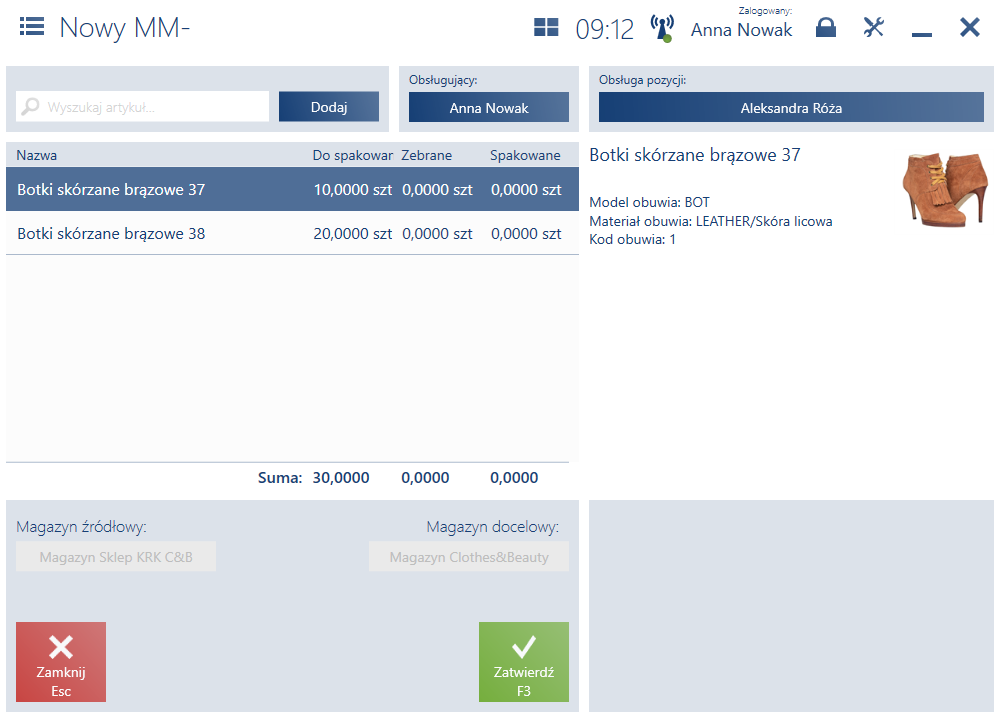
Proces pakowania można:
- zatwierdzić, czyli zakończyć realizację wskazanego zamówienia, przy pomocy przycisku [Zatwierdź]
- przerwać przy pomocy przycisku [Parkuj], aby kontynuować go później
Dodatkowym rodzajem zamówienia jest zlecenie zwrotu kolekcji.
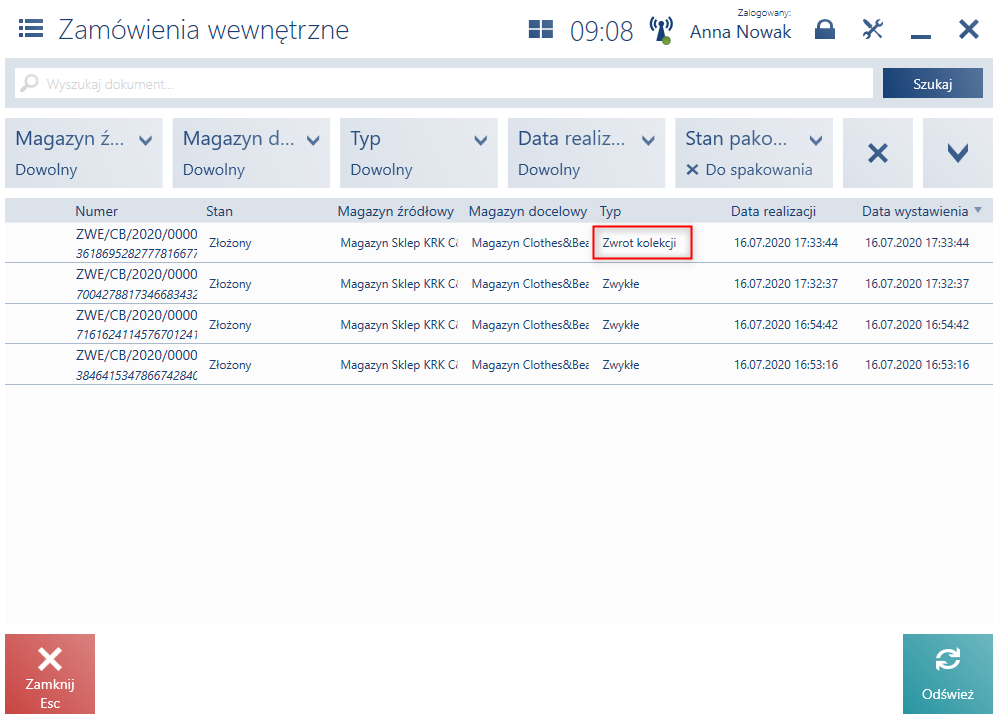
W tym przypadku operatora sklepu nie obowiązują limity ilości zamówionych artykułów, dzięki czemu możliwe jest zlecenie przesłania wszystkich dostępnych w sklepie artykułów danego typu. Ilości do zrealizowania są w tym przypadku jedynie sugerowane.
Przesunięcia ręczne
Po wyborze przycisku [Przesunięcia ręczne] można zainicjować przesyłkę towarów pochodzących ze sklepu. Prezentowana jest lista wszystkich przesunięć magazynowych utworzonych na danym stanowisku.
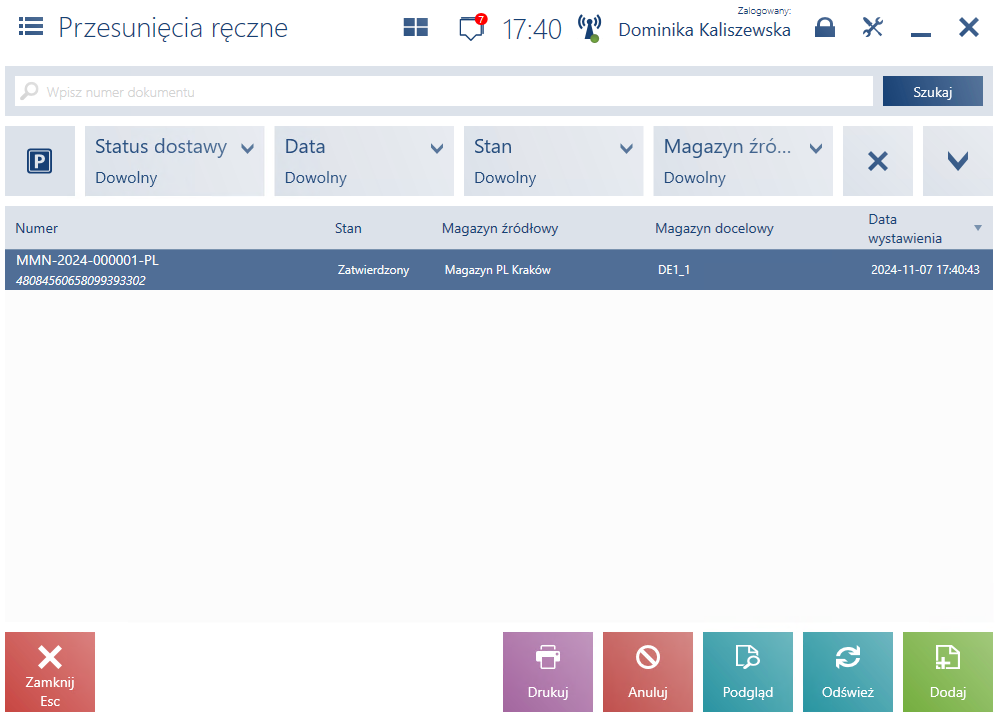
W przypadku operacji przesunięcia ręcznego operator sklepu może wybrać magazyn docelowy oraz samodzielnie wskazać pakowane towary.
W górnej części okna znajduje się pole filtra tekstowego oraz filtry rozwijane:
- Status dokumentu – posiada następujące kategorie:
- Przyjęte przez magazyn docelowy – w przypadku wszystkich dokumentów, dla których jest informacja o (nieanulowanym) MM+ powiązanym z danym MM-
- Nieprzyjęte przez magazyn docelowy – w przypadku wszystkich pozostałych dokumentów
- Data
- Stan
- Magazyn źródłowy
- Magazyn docelowy
Z poziomu listy przesunięć ręcznych można:
- wyświetlić do podglądu dokument MMW przy pomocy przycisku [Podgląd]
- przejść do listy dokumentów skojarzonych z danym dokumentem przy pomocy przycisku [Zobacz więcej] lub [Dokumenty powiązane]
- anulować dokument MM- przy pomocy przycisku [Anuluj]
- dodać dokument przesunięcia ręcznego przy pomocą przycisku [Dodaj]
- odświeżyć listę za pomocą przycisku [Odśwież]
- wydrukować dokument za pomocą przycisku [Drukuj]
Dodanie dokumentu przesunięcia ręcznego
W celu wygenerowania przesunięcia ręcznego należy z poziomu listy Przesunięć ręcznych wybrać przycisk [Dodaj]. Po wybraniu przycisku otwarte zostaje okno z wyborem magazynu źródłowego przesunięcia. Lista zawiera magazyny, które są magazynami danego sklepu, zostały przypięte do POS Agenta z kanału sprzedaży.
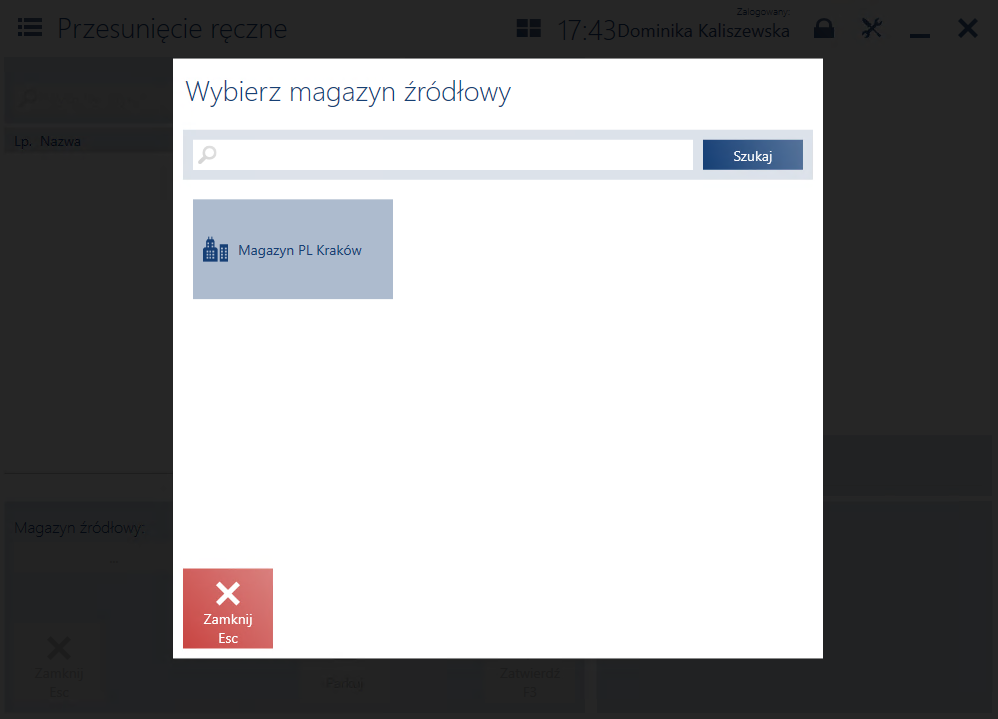
Po wybraniu magazynu źródłowego należy wskazać dostępny z listy magazyn docelowy. Magazyn docelowy nie jest magazynem tego sklepu.
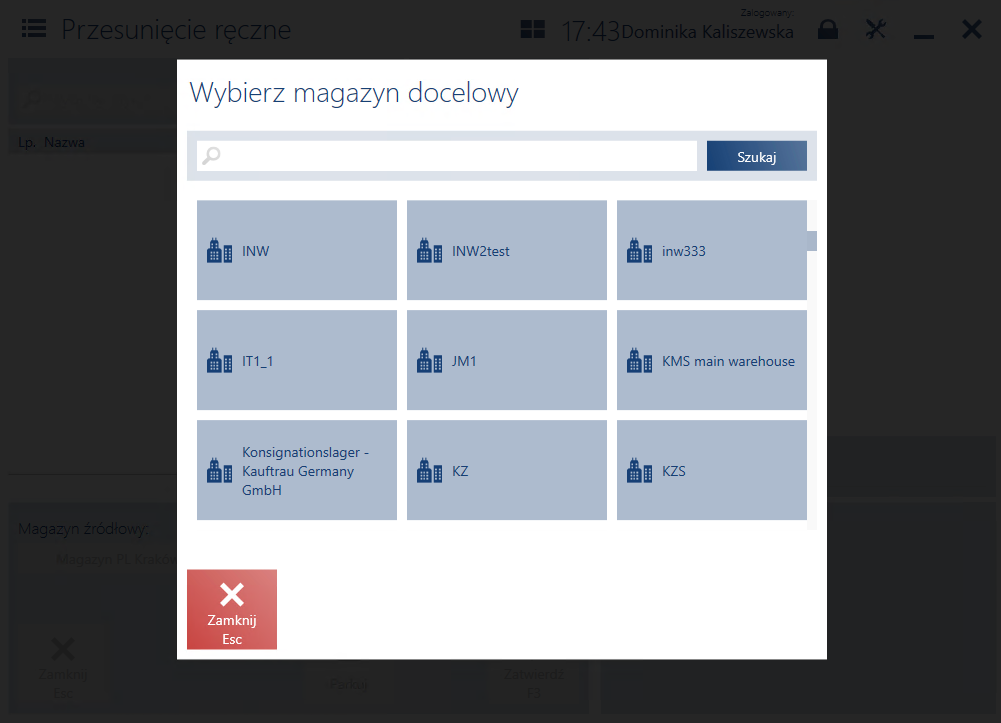
Po wybraniu magazynu docelowego przesunięcia ręcznego prezentowany jest formularz dokumentu przesunięcia.
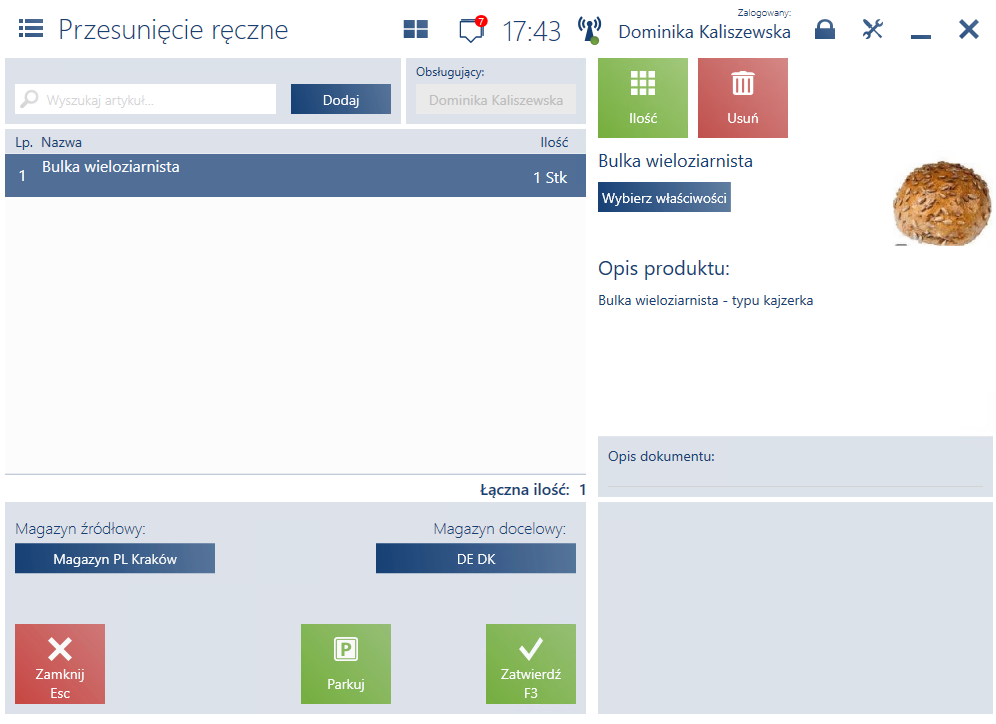
Na formularzu przesunięcia ręcznego MM- należy wprowadzić towary:
- wybierając je z listy artykułów
- skanując przy pomocy czytnika
Formularz przesunięcia ręcznego MMW zawiera kolumny:
- Nazwa
- Ilość
- Kod artykułu (domyślnie ukryta)
Dla pozycji na dokumencie, z prawego menu przycisków pozycji, można:
- zmienić ilość danego artykułu przy pomocy przycisku [Ilość]
- usunąć artykuł za pomocą przycisku [Usuń]
- wybrać właściwości za pomocą przycisku [Wybierz właściwość]
Poniżej listy pozycji dokumentu prezentowane są informacje o:
- sumie ilości artykułów z dokumentu
Dolna cześć okna dokumentu zawiera następujące przyciski:
- [Zatwierdź] – zatwierdza dokument
- [Parkuj] – parkuje dokument w celu późniejszej realizacji
Na dokumencie jest możliwość również dodania własnego opisu ze szczegółowymi informacjami dotyczącymi przesunięcia ręcznego. Dodatkowo istnieje opcja umożliwiająca zmianę operatora obsługującego dokument, oraz obsługującego pozycje.
Anulowanie dokumentu przesunięcia ręcznego
Z poziomu listy przesunięć ręcznych istnieje opcja anulowania dokumentu MM- za pomocą przycisku [Anuluj]. Anulowany dokument MM- otrzymuje status Anulowany na liście przesunięć ręcznych oraz na liście rejestrów paczek.



